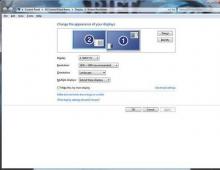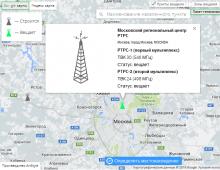Lejupielādēt atjauninājumu amd. Draiveru instalēšana, izmantojot AMD Radeon Software Adrenalin Edition
Atjaunināta draiveru pakotne AMD Redeon videokartēm operētājsistēmai Windows Vista/7/8/10. Ļauj sasniegt maksimālu grafiskā adaptera veiktspēju un stabilu darbību. AMD Radeon Driver ietver atbalstu jaunākajiem video procesoru modeļiem.
Stabilam atjauninājumam AMD Radeon draiveri Nepieciešams .NET Framework
Windows® 10 atbalsts:Šis ir draiveris ar pilnu WDDM 2.0 atbalstu operētājsistēmām Windows® 10 un DirectX® 12 visos Graphics Core Next (GCN) produktos, AMD Radeon™ HD 7000 grafiskajās kartēs un jaunākos grafikas produktos. Oficiālais draiveru atbalsts AMD produktiem ir pieejams kopš Microsoft izlaida Windows® 10 2015. gada 29. jūlijā.
AMD Radeon Drivers satur atjauninātu utilītu komplektu, jaunāko ATI draiveru pakotni - AMD Radeon un Radeon™ Control Center, lai nodrošinātu jūsu video adaptera maksimālo jaudas, veiktspējas un uzticamības līmeni. Šī pakotnes versija ir arī optimizēta, lai uzlabotu grafikas kvalitāti Direct3D un OpenGL spēlēs.
Instalējot AMD Radeon Driver programmatūru, lietotājam ir jāpiesakās kā administratoram vai jābūt atbilstošām tiesībām.

Saderīgs ar AMD Radeon draiveri
PC videokartes (galddatoriem):
- AMD Radeon™ RX 550/560 sērija
- AMD Radeon™ RX 460/470 sērija
- AMD Radeon™ Pro Duo sērija
- R9 Fury AMD Radeon™ sērija
- AMD Radeon™ R9 nanosērija
- AMD Radeon™ R9 300 sērija
- AMD Radeon™ R9 200 sērija
- AMD Radeon™ R7 300 sērija
- AMD Radeon™ R7 200 sērija
- HD 8500 — HD 8900 sērija AMD Radeon™
- HD 7700 — HD 7900. sērija AMD Radeon™
Videokartes klēpjdatoriem (mobilitāte):
- R9 M300 AMD Radeon™ sērija
- AMD Radeon™ R9 M200 sērija
- AMD Radeon™ R7 M300 sērija
- AMD Radeon™ R7 M200 sērija
- AMD Radeon™ R5 M300 sērija
- AMD Radeon™ R5 M200 sērija
- HD 8500M — HD 8900M AMD Radeon™ sērija
- HD 7700M — HD 7900M AMD Radeon™ sērija
Šīs pakotnes draiveros ir iekļauts atbalsts Rotation režīmam pagarinātai skatīšanai (720p un 1080i HDTV).

Iebūvēts Radeon A.I., kas ļauj draiverim pašam analizēt un diagnosticēt lietojumprogrammas un faktūras, lai nodrošinātu maksimālu veiktspēju un stabilitāti ar vislabāko attēla kvalitāti.
Izmaiņu saraksts:
Radeon programmatūra 17.11.1
- Call of Duty®: WWII ir veikti vairāki uzlabojumi
- Pievienots atbalsts jauniem Radeon RX Vega56 komponentiem
Radeon programmatūra 17.7.1
- Novērstas problēmas Tekken 7 Radeon RX 380 sērijas grafiskajās kartēs
- Novērstas avārijas FFXIV un Little Nightmares Radeon RX 300 sērijas grafiskajās kartēs
- Izlabotas kļūdas, strādājot programmā Adobe Lightroom CC 2015.10
- Montāža satur sastāvdaļas
- Radeon Software Crimson ReLive Edition 17.7.1
- Draivera versija 17.10.3211.1031 (Windows draiveru veikala versija 22.19.171.1024)
Radeon programmatūra 17.6.2
- Novērstas problēmas ar dažiem monitoriem, izmantojot HDMI® mērogošanu
- Novērstas avārijas Battlefield vairāku GPU režīmā ar 4K displeja izšķirtspēju, izmantojot DirectX®11
- Mass Effect ir optimizējis darbu ar HDR krāsām
- Uzlaboti dažu Radeon iestatījumu apraksti
- Novērstas problēmas ar sistēmas sasalšanu, ilgstoši darbojoties bez atkārtotas palaišanas, izmantojot Radeon RX 550
Radeon programmatūra 16.12.2
- Izlabotas kļūdas rīkā CCCSlim, sagatavojot atskaites
- Stabilāka Radeon WattMan Power Limit rīka darbība, sasniedzot maksimālo temperatūru
- Mirgošana, pārejot uz pilnekrāna režīmu pakalpojumā DOTA, ir novērsta
- Izlabots nepareizs pikseļu formāta attēlojums 4K televizoros, strādājot ar Radeon RX 480
- Uzlabota divīzijas stabilitāte
- Uzlabots DirectX®12 atbalsts dažiem vecākiem procesoriem, kas neatbalsta POPCNT norādījumus
Radeon programmatūra 16.7.3
- Novērsta Overwatch™ avārija, kas radās ar Radeon™ RX 480, izmantojot AMD Crossfire režīmu
- Izlabotas kļūdas pakalpojumā Vulkan™, kad cilnei tika iestatīta nepareiza versija
- Uzlabots Radeon Wattman, tagad, ja overclocking neizdodas, tiek saglabāta pēdējā veiksmīgā konfigurācija
- Uzlabota Hitman saderība ar DirectX®12 API
- Uzlabota saderība ar Total War un AMD Radeon R9 380 grafisko karti
- Novērsta ekrāna mirgošana Radeon RX 480, kad ir iespējots Freesync režīms
- Novērstas renderēšanas problēmas dota2™, izmantojot Vulkan™ API
- Novērstas DOOM™ tekstūras problēmas, izmantojot OpenGL API un trīs AMD Eyefinity displeja konfigurācijas
- Novērsta neregulāra Speed™ mirgošana AMD CrossFire režīmā
AMD Radeon 16.4.1
- Tiek atbalstītas jaunākās AMD Radeon grafikas kartes
- Radeon Dropbox iestatījumi netiek aizvērti, kad tiek noklikšķināts otrreiz
- Uzlabots enerģijas patēriņš operētājsistēmā Windows® 7
- AMD Overdrive™ ventilatora iestatījumi vienmēr ir iestatīti uz ON pēc pirmās rediģēšanas atsāknēšanas laikā
- Pilns OpenGL 4.4+ atbalsts:
- ARB_buffer_storage
- ARB_enhanced_layouts
- ARB_query_buffer_object
- ARB_clear_texture
- ARB_texture_mirror_clamp_to_edge
- ARB_texture_stencil8
- ARB_vertex_type_10f_11f_11f_rev
- ARB_multi_bind
- ARB_bezsienas_tekstūra
- Instalācijas process ir normalizēts: vairs nav ekrāna mirgošanas, ir novērsta iespējamā kļūda “AMDMantle64.dll not found”
- Stabilāks aparatūras paātrinājuma funkcijas pielietojums tiešsaistes video atskaņošanas laikā
- Optimizēts MD VKSE / CCC
- Uzlabota funkcionalitāte Vision Engine iespējošanai un vadīšanai Radeon Control Center
- Darbs ar informācijas centru
- Izlabotas kļūdas, kas radušās operētājsistēmā Windows XP
- Pareiza M2V, Mpeg2 un Mpeg4 failu atskaņošana, kā arī novērstas avārijas, pārslēdzot aparatūras paātrinājuma režīmus
- Izlabotas nelielas kļūdas, kas izraisīja dažu spēļu iesaldēšanu palaišanas laikā
Pats montējot datoru, lielākā daļa lietotāju pavada daudz laika, izvēloties procesoru un videokarti. Tas jo īpaši attiecas uz spēlētājiem. Viņi ļoti nopietni skatās uz katru modeli. Bet interesanti, ka daži no viņiem pat nezina, kā atjaunināt AMD Radeon vai Nvidia grafiskās kartes draiverus.
Jautājuma būtība
Tātad, iedomājieties, ka esat uzbūvējis vai iegādājies sev datoru. Katrs pieredzējis lietotājs zina, ka aprīkojums ir jāuzrauga un jāuztur. Ir svarīgi nekavējoties reaģēt uz visiem viņas “protestiem”, pretējā gadījumā var rasties sarežģītas problēmas, kurām būs nepieciešama speciālista iejaukšanās.
Lai tas nenotiktu, ik pa laikam ir jātīra dators ne tikai no iekšpuses, bet arī no ārpuses. Un, protams, sekojiet līdzi visām sastāvdaļām. Ir svarīgi zināt, vai videokartes ir AMD Radeon vai Nvidia. Mēs uzzināsim, kāpēc tālāk.
Cēloņi
Tātad, nesen videokarte ir kļuvusi gandrīz par galveno sistēmas sastāvdaļu, it īpaši, ja runa ir par spēļu veidošanu. Tā draiveri parādās vairākas reizes mēnesī. Ar ko tas ir saistīts?
Populārākais iemesls ir jaunas spēles izlaišana. Kad spēlētāju pasaulē tiek izlaists jauns produkts, videokaršu ražotāji nekavējoties cenšas optimizēt savu ierīci konkrētam projektam. Lai jaunā spēle neizraisītu kairinājumu, neradītu “sastingumus” un stostīšanos, ir nepieciešams izstrādāt šādus atjauninājumus.
Problēmu novēršana ir vēl viens iemesls, kāpēc jums būs jāatjaunina AMD Radeon Graphics videokartes draiveris. Dažas iepriekšējās malkas versijas lietotājiem var radīt kļūdas un kļūdas. Lai labotu savas kļūdas un mazinātu spēlētāju sūdzības, ražotājs izlaiž vēl vienu atjauninājumu.
Ja jums ir vecs dators vai klēpjdators un jūs saprotat, ka novecojis procesors un videokarte nedarbosies ar jaunām spēlēm, mēģiniet atjaunināt arī draiverus. Ļoti bieži izstrādātāji izlaiž līdzīgus atjauninājumus, kas palielina ierīču potenciālās iespējas.

Taču jauni draiveri ietekmē ne tikai spēles. Daži no mums izmanto grafiskos redaktorus, kas arī prasa resursus. Līdz ar to uzlabošanu un attīstību, pieaug arī nepieciešamā produktivitāte. Tāpēc ir jāsaprot, kā atjaunināt AMD Radeon un Nvidia videokartes draiverus.
Visbeidzot, visos mūsdienu pārlūkprogrammas versijās ir jāizmanto jauninājumi attiecībā uz aparatūras paātrinājumu. Lai sistēma spētu atbalstīt visas laika gaitā attīstītās tehnoloģijas, atkal jārūpējas par “malkas” atjaunināšanu.
Kur sākt?
Ja pēkšņi nolemjat, ka ir pienācis laiks rīkoties, bet nezināt, ar ko sākt, sāciet ar ierīces identificēšanu. Protams, ja pats saliku datoru, tad iespēja, ka nezināt videokartes modeli, ir ārkārtīgi maza.
Bet, ja pēkšņi esat klēpjdatora vai iegādātās sistēmas īpašnieks, varat zināt tikai to, ka grafikas paātrinātājs pieder Nvidia vai AMD. Jūsu sistēma var tikt darbināta ar integrētu Intel grafikas karti.
Bet ar šo informāciju nepietiek. Būs jānoskaidro kāds ir videokartes modelis, pirms meklējat tai draiverus.
Identifikācija
Tātad iepriekš minētie ražotāji tagad ir visizplatītākie grafisko paātrinātāju pārstāvji. Varam droši apgalvot, ka citu variāciju vienkārši nav. Un, ja jūs saskaraties ar kādu nezināmu vārdu, tad šāda sistēma izrādīsies viens no miljona.

Lai noteiktu, kurai nometnei pieder jūsu videokarte, vienkārši dodieties uz “Ierīču pārvaldnieku”. Ir divi veidi, kā to izdarīt (Windows 7 īpašniekiem):
- Atveriet sadaļu "Mans dators". Ar peles labo pogu noklikšķiniet uz tukšas vietas un dodieties uz "Properties". Šeit pa kreisi pamanīsiet vairākas preces, starp kurām atradīsiet sev vajadzīgo.
- Noklikšķiniet uz "Sākt" un atlasiet "Vadības panelis". Atvērtajā logā atrodiet vienumu “Ierīču pārvaldnieks”.
Kad esat atvēris vajadzīgo izvēlni, jūs redzēsiet sarakstu ar visu, kas ir savienots ar datoru. Šeit jums jāatrod apakšsadaļa “Video adapteri”. Mūsdienu sistēmās parasti ir divas iespējas. Pirmā ir integrētā grafiskā karte, kas tiek piegādāta kopā ar procesoru. Otrais ir diskrēts paātrinātājs.
Jūs varat pārrakstīt visus vārdus. Abi modeļi mums noderēs nākotnē. Lai gan prioritāte, protams, tiek dota AMD videokartēm vai modelim, ko atrodat sarakstā.
Versija
Vai jums tiešām ir nepieciešami atjauninājumi? Galu galā dažreiz sistēmai ir automātiskas lejupielādes. Iespējams, ka pats dators jau ir ielādējis visu, kas tam nepieciešams, lai tas darbotos.
Jebkurā gadījumā ar peles labo pogu noklikšķiniet uz videokartes un noklikšķiniet uz "Properties". Tiks atvērts jauns logs, kurā mēs pārejam uz cilni “Draiveris”. Šeit tiks norādīts “malkas” izstrādes datums un versija.

Jauna AMD versija
Kopumā pats atjaunināšanas mehānisms praktiski neatšķiras no katra ražotāja. Jums jāiet uz oficiālo vietni un jāatrod tur vajadzīgā kategorija. Izstrādātāji piedāvā divus malkas uzstādīšanas veidus.
Pirmajā gadījumā jums būs jālejupielādē īpaša utilīta, kas automātiski noteiks modeli un versiju. Ja tas konstatē, ka ir atjauninājumi, tas liks jums tos lejupielādēt.
Otrajā gadījumā jūs varat patstāvīgi ievadīt akseleratora ģimeni un modeli. Tā kā nepieciešamo informāciju saņēmām Ierīču pārvaldniekā, varam to izdarīt šādi. Vienkārši meklējiet vajadzīgo opciju sarakstā, norādiet izmantoto operētājsistēmu un lejupielādējiet.
Jaunā Nvidia versija
Lai atjauninātu AMD Radeon HD 6620G videokartes draiverus, jums jādodas uz ražotāja oficiālo vietni. Nvidia gadījumā jums būs jādara tas pats. Šoreiz mums netiek piedāvāts lejupielādēt nevienu programmu. Jums nekavējoties jāizvēlas produkta veids, sērija, saime. Pēc tam norādiet operētājsistēmu un valodu.

Pēc tam noklikšķiniet uz meklēšanas. Ja mēs redzam, ka ražotājs mums ir atradis draiverus, kas parādījās tikai pirms pāris dienām vai nedēļām, mēs varam tos lejupielādēt. Kad fails ir lejupielādēts, vienkārši palaidiet instalāciju un izpildiet norādījumus.
Intel atjauninājums
Protams, ja jums izdevās atjaunināt AMD videokartes draiverus, visticamāk, jums nevajadzēs pieskarties integrētajam akseleratoram. Bet, ja vēlaties visu uzreiz, varat mēģināt atjaunināt arī to.
Lai to izdarītu, varat instalēt īpašu utilītu Intel Update Utility Installer, palaist to, un tas visu darīs pats. Kad skenēšana būs pabeigta, iespējamie faili būs pieejami lejupielādei.
secinājumus
Sistēmas uzlabošanā nav nekā sarežģīta. Daži cilvēki nekavējoties iestata operētājsistēmas atjauninājumu. Šādā gadījumā varat sekot līdzi jaunajiem produktiem tieši no Windows.

Varat arī instalēt īpašas programmas, kas uzrauga visu sistēmu. Šajā gadījumā visi jaunie draiveri tiks piegādāti datorā un instalēti ar jūsu atļauju.
Kad cilvēki, kuri nezināja, kā atjaunināt AMD Radeon un Nvidia videokartes draiverus, sāk saprast šī procesa nozīmi un nepieciešamību, sistēma kļūst modernāka. Jums pavērsies vairāk iespēju. Tas ir īpaši svarīgi spēlētājiem, kuri vēlas maksimālu sniegumu spēlēs.
Rezumējot, ir svarīgi saprast, ka jums ir nepieciešamas tikai četras darbības: modeļa identificēšana, draiveru lejupielāde no vietnes, to instalēšana un datora pārstartēšana. Tas viss jums neaizņems pat stundu. Bet rezultāts var būt ievērojams.
Ne visi lietotāji zina, kā atjaunināt AMD Radeon video draiverus. Es vēlos sniegt norādījumus. Tiešām nav nekā sarežģīta.
Videokartes modeļa noteikšana
Jums precīzi jānosaka video adaptera modelis. Tas tiek darīts vairākos veidos. Apskatīsim katru no tiem.
Ierīču pārvaldnieks
- Zvaniet ierīces pārvaldniekam. Katrā Windows versijā tas tiek darīts atšķirīgi. Universāls veids ir noklikšķināt Win+R, parādītajā logā ievadiet devmgmt.msc un noklikšķiniet uz Ievadiet.
- Atrodiet un izvērsiet cilni "Video adapteri".
- Tur tiks norādīts modelis.
- Lejupielādējiet to no oficiālās vietnes un instalējiet.
- Izvērsiet cilni "Displejs" pa kreisi.
- Izvēlieties "Windows video".
- Video adaptera modelis tiks norādīts labajā pusē.


AIDA64 Extreme
Internetā varat atrast programmas un utilītas, kas identificēs visas jūsu datora sastāvdaļas. Viens no tiem ir AIDA64:



Draivera atjaunināšana
Jūs esat noskaidrojuši modeli, atliek tikai atjaunināt ATI Radeon draiverus. Tas tiek darīts arī vairākos veidos.
AMD oficiālā vietne
Ir pieejamas divas iespējas: pats izvēlieties modeli un lejupielādējiet draiveri vai lejupielādējiet lietojumprogrammu, kas automātiski noteiks un instalēs AMD draiveri. Apskatīsim abus:

Ierīču pārvaldnieks
Bieži vien šī ATI Radeon draiveru atjaunināšanas metode nedarbojas labi, taču tā notiek:

Programmas un utilītas atjaunināšanai
Internetā var atrast daudz programmu, kas automātiski instalē vai atjaunina AMD draiverus. Piemēram, DriverPack Solution vai Driver Genius. Pietiek lejupielādēt kādu no tiem. Tas atklās visas datora ierīces un atradīs tām jaunāko programmatūru. Jums būs tikai jāizvēlas, kuru programmatūru atjaunināt.
Pareizi ATI Radeon vai AMD Radeon videokartes draiverus sauc par AMD Radeon Software Crimson Edition. Lai palielinātu video adaptera veiktspēju, uzlabotu video kvalitāti displejā, labotu iespējamās programmatūras kļūdas un iegūtu tiesības izmantot jaunāko funkcionalitāti un iestatījumus, mēs iesakām bez maksas un turpmāk lejupielādēt AMD Radeon videokartes draiverus. , apmēram mēneša vai divu laikā atjauniniet videokartes draiverus uz jaunāko versiju šajā vietnes vietnes lapā bez reģistrācijas. Pastāvīgā saite: vietne/ru/drivers/radeon
Programmatūras pakotne un tās saderība ar aprīkojumu un OS
AMD Radeon Software Crimson Edition pakotnē papildus draiveriem ir iekļautas daudzas utilītas, Visual C++, VCredist, .Net Framework bibliotēkas, programma Multimedia Center audio klausīšanai un video satura skatīšanai, Catalyst Control Center videokartes iestatījumu maiņai. Ir reāls jēga bez maksas lejupielādēt jaunus AMD Radeon videokartes draiverus datoram vai klēpjdatoram, jo jaunākā šīs programmatūras versija novērš nelielas kļūdas, uzlabo veiktspēju, uzlabo OpenG atbalstu un optimizē CrossFire. Runājot par saderību ar aprīkojumu, tiek pilnībā atbalstītas populārās X300 - X1950, 2400 - 6770, 7000 - 7990, 9500 - 9800 sērijas AMD Radeon videokartes, kā arī R7 240/250/260, R9 270. /290 un citi, piemēram, HD 8670m, 8750m. Svarīga ir arī atbilstošo programmu komplekta pilnīga saderība ar Windows XP, Vista, 7, 8, 8.1, 10, ko apstiprina Microsoft Corporation sertifikāti.

AMD Radeon Software Crimson Edition priekšrocības
Starp AMD Radeon Software Crimson Edition priekšrocībām ir vērts izcelt darbu ar vairākiem galddatoriem, tehnoloģiju HyrdaVision, karstajiem taustiņiem, tekstūras analīzes tehnoloģijām un AMD HD 3D, jaunām spēļu Dota, Overwatch, Warhammer versijām. Mēģiniet bez maksas lejupielādēt AMD Radeon draiverus savā galddatorā vai klēpjdatorā, neizejot no vietnes bez reģistrācijas un SMS, lai izbaudītu AMD Radeon videokartes draiveru jaunākās versijas priekšrocības, tostarp:
Lieliska video kvalitāte,
- atbalsts jebkura līmeņa video adapteriem,
- strādāt bez kļūmēm, kļūmēm, artefaktiem utt.,
- jaudas un enerģijas patēriņa attiecības optimizācija,
- pārvaldīt iestatījumus AMD Catalyst Control Center,
- gatavi iestatījumu profili populārām spēlēm,
- ātri mainiet visus parametrus “lidojumā” bez pārstartēšanas,
- savs multivides centrs,
- uzlabots atbalsts birojā. tīmekļa vietne.
Bezmaksas un pieejams jebkuram lietotājam
Mēs iesakām bez maksas lejupielādēt AMD Radeon HD Graphics draiverus operētājsistēmai Windows 7, 8, 8.1, 10, lai varētu būtiski atjaunināt video apakšsistēmu datorā, kura pamatā ir ATI Radeon vai AMD Radeon bez nepieciešamības mainīt aparatūru un turklāt , par brīvu. AMD Radeon videokartes draivera lejupielāde un instalēšana neaizņems daudz laika, un pat nepieredzējis lietotājs var tikt galā ar šo procedūru. Pēc lietotāju atsauksmēm un komentāriem, pēc instalēšanas un lietošanas darbam, spēlēm un skatoties filmas pazūd vecās problēmas, uzlabojas ekrāna atsvaidzes intensitāte, palielinās aparatūras veiktspēja, dators darbojas ātrāk, sasalst, pazūd kļūmes un bremzes.
Jauni AMD Radeon HD draiveri bez maksas lejupielādēt
| Pēdējā atjaunošana: | 04-12-2019 uz versiju 19.12.1 |
| Lietderības mērķis: | |
| Operētājsistēma: | Windows 10, 8.1, 8, 7 |
| Lejupielādējiet AMD Radeon draiverus operētājsistēmai Windows 10: | vai |
Video adaptera draiveri var atjaunināt, izmantojot standarta Windows rīkus. Tas tiek darīts cauri Ierīču pārvaldnieks:
Atjauniniet ATI Radeon kartes
Darbību algoritms ir šāds:

Kā atjaunināt Nvidia grafisko karti
Un tā, mēs rīkojamies šādi:

Videokartē nav instalēti draiveri
Šī ir izplatīta problēma, kas prasa tūlītēju rīcību. Bez tā dators ir dārga aparatūra.

Bet to ir ļoti viegli pārbaudīt. Mēs to izņemam no šī datora un pārbaudiet citā. Ja viņam tā ir, tad tas noteikti ir bojāts.
Vai varbūt slots ir bojāts PCI-E. Tas notiek, ja GPU nav papildu barošanas avota. Tad spraugas slodze ir pārāk liela. Viss tiek pārbaudīts elementāri. Mēs ņemam video karti un pievienojam to citam slotam.
- Vēl viens iemesls - nesaderīga programmatūra vai atbalsta programmatūras trūkums. Piemēram, jūs nevarēsit palaist Nvidia vadības paneli, ja tas nav instalēts vai nav novecojis.TĪKLSIetvars. Risinājums ir lejupielādēt jaunāko versiju no oficiālās vietnes un instalēt to sistēmā.
Nvidia
Šī uzņēmuma programmatūra ir ļoti jūtīgs. Tas ir, tie var ietekmēt instalāciju vecās versijas draiveri vai to paliekas, programmatūras konflikti utt.
AMD
Šobrīd izplatīta problēma ir pārpalikumi vecie šoferi. Jaunas var atteikties uzstādīt, līdz pazūd visas iepriekšējo pēdas. Risinājums ir vienkāršs. Dzēst veco programmatūru pirms jaunas instalēšanas. Tam ir lietderība AMD Clean atinstalēšana.

Tādējādi no AMD tiks noņemti visi komponenti. Ņemiet to vērā.
Intel
Intel integrēto grafikas procesoru draiveri parasti tiek instalēti bez kļūdām. Bieži kļūdas rodas tikai tad, ja nepareizi tika instalēta cita programmatūra. Tad seko dzēst konflikta vaininieks un pārinstalēt viņa. Pēc tam varat mēģināt vēlreiz instalēt Intel draiverus.
Windows 10
Microsoft vēlas padarīt savu sistēmu lietojamu pēc iespējas ērtāk un mēģiniet visu automatizēt. Tas ietekmēja arī autovadītājus. Tagad tie ir izvietoti un atjaunināti automātiski. Šī iemesla dēļ dažkārt var rasties neērtības. Sistēma mūs pasargā no nevajadzīgām darbībām, taču tā var kļūdīties. Tāpēc tas ir labāk manuāli atrodiet vajadzīgo draiveri un atjauniniet to. Tur būsi apdrošināts pret dažādām kļūdām un citām lietām.
Uzstādīšanā nav nekā sarežģīta. Bet atcerieties, ka labākā metode ir manuāla. Tātad, jūs noteikti lejupielādēsiet un instalēsiet to, kas jums nepieciešams, ja, protams, būsiet uzmanīgs un neko nejauksit.